前言
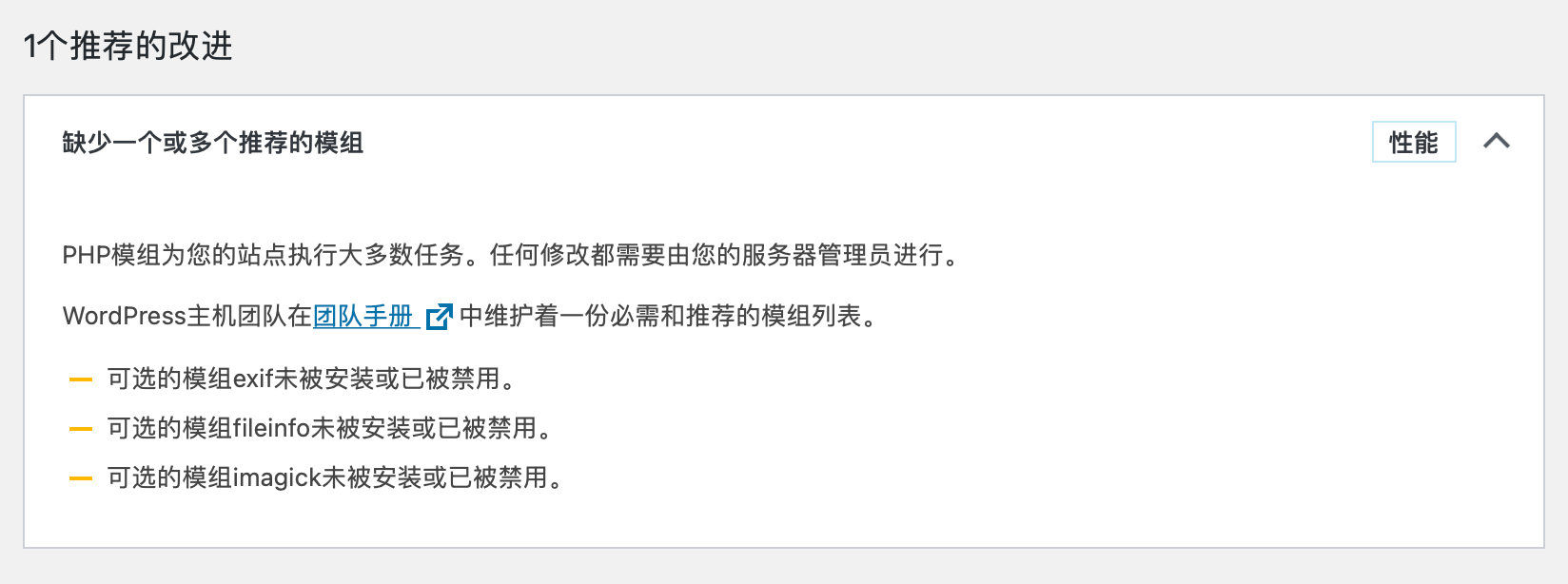
WordPress 站点健康状态提示有一个推荐的改进:缺少一个或多个推荐的模组。这强迫症肯定不能忍啊,之前有按照搜索的教程尝试安装过,最后并没有成功。最近有了意外新发现,困扰许久的问题终于解决了!
exif
从 PHP官网 下载对应源码包并解压,这里以 php-7.4.16.tar.gz 源码包作例子。
这上面一步绝对是我遇到的最大的一个坑了,很多教程都说进入 PHP 源码对应的扩展目录,可没有人说要从官网下载(可能我是个小白不知道),好家伙,我还拼命地在 PHP 安装目录下找了半天的 ext 文件夹。
进入 exif 文件夹
|
|
找到本机 PHP 安装目录下 phpize 的路径
|
|
执行以上命令后会出现以下类似结果
|
|
找到本机 PHP 安装目录下 php-config 的路径,执行如下命令
|
|
编译安装
|
|
出现以下信息则安装成功
|
|
修改 PHP 配置文件
|
|
最后,重启 php-fpm。
fileinfo
与安装 exif 类似,直接上命令。
|
|
修改 PHP 配置文件
|
|
最后,重启 php-fpm。
imagick
先安装 ImageMagick
|
|
然后再下载并解压 imagick
|
|
不知道上面两个是否都需要安装,我这里选择都安装。
|
|
修改 PHP 配置文件
|
|
最后,重启 php-fpm。
参考资料:
https://blog.csdn.net/yutiedun/article/details/105925063
https://www.jianshu.com/p/9e924266d9cd
